게임 부스터는 게임 중 화면 터치 잠금 기능을 비롯해 성능 및 배터리 관리, 스크린샷 촬영, 게임 녹화와 같은 유틸리티 기능을 제공하는 앱으로 갤럭시에 기본으로 탑재되어 있습니다.
갤럭시 스마트폰에서 게임을 실행했을 때 함께 실행되는 특성 때문에 게임 부스터의 기능을 사용하지 않는다면 게임 부스터 알림이나 내비게이션 바에 나타나는 아이콘이 거슬릴 수 있는데요.
게임 부스터는 시스템에 영향을 주는 기능이 포함되어 있어서 완전히 삭제 할 수 없지만 게임 부스터완 관련된 기능을 최대한 사용자 눈에 안보이게 제거할 수는 있습니다.
튜토리얼 환경 : 갤럭시 S23 울트라
목차
게임 부스터 내비게이션바 아이콘 없애기
게임 실행 시 내비게이션 바 측면에 나타나는 게임 부스터 아이콘은 바로가기 바가 비활성화 되어 있을 때 나타나는데, 이 아이콘을 삭제하려면 바로가기 바 옵션을 활성화 하면 됩니다.
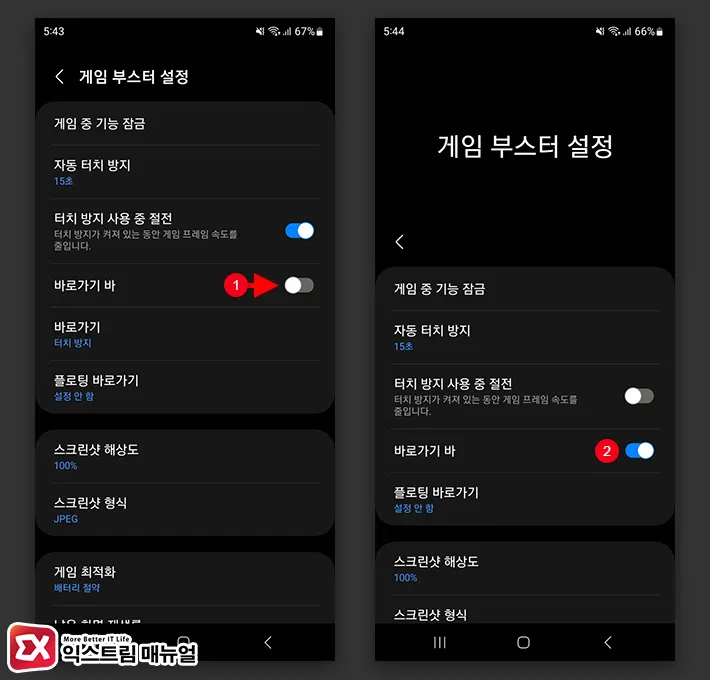
- 홈 화면에서 화면을 내린 후 검색창에 게임 부스터 설정을 입력해 터치합니다.
- 게임 부스터 설정의 바로가기 바를 활성화 합니다.

- 게임 화면에서 내비게이션 바 측면에 게임 부스터 아이콘이 사라진 것을 확인합니다.
게임 부스터 알림 끄기
게임 실행시 상단바 알림창에 나타나는 게임 부스터 알림을 끄려면 알림 권한을 끄기로 설정하면 됩니다.
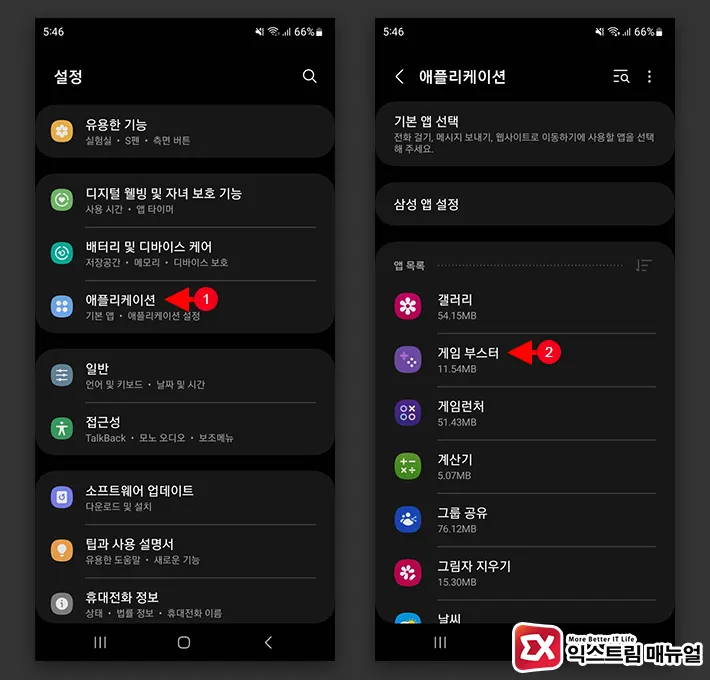
- 갤럭시의 설정을 연 다음 애플리케이션 > 게임 부스터를 선택합니다.
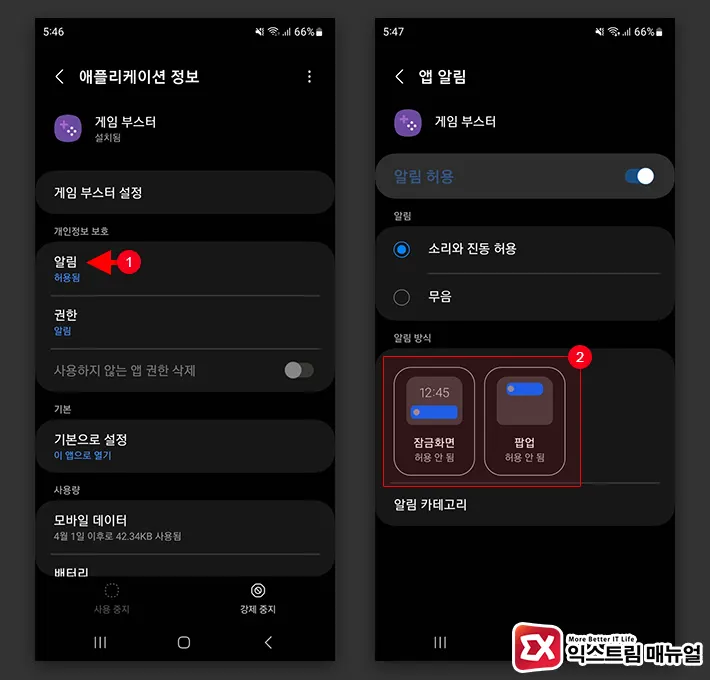
- 애플리케이션 정보 화면에서 알림을 터치합니다.
- 알림 방식에서 허용되어 있는 잠금화면과 팝업을 터치해서 두 항목 모두 ‘허용 안 함’으로 설정합니다.
게임 부스터 알림 허용 옵션을 선택하지 못하게 되어 있지만 알림 형식을 모두 허용 안 함으로 설정하면 게임 부스터 알림이 나타나지 않게 됩니다.
게임 부스터 다른 앱 위에 표시 끄기
게임 부스터의 설정이나 게임 중 터치 잠금 등의 기능들은 화면 위에 팝업 되는 다른 앱 위에 표시 권한을 필요로 하며 이 권한이 허용으로 설정되어 있는데요.
게임 부스터 기능을 사용하지 않는다면 게임 부스터 권한을 모두 허용 안 함으로 설정해서 게임 화면에 게임 부스터가 나타나지 않게 끌 수 있습니다.
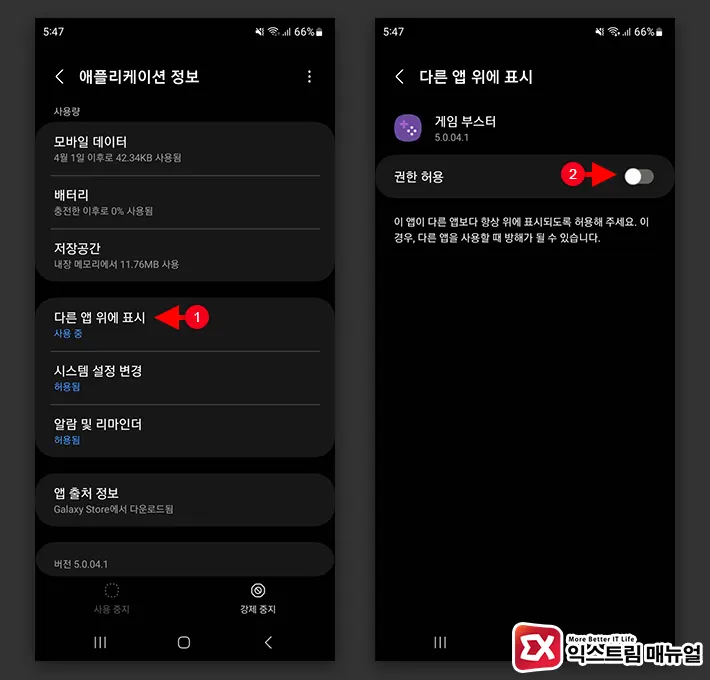
- 갤럭시의 설정 > 애플리케이션 > 게임 부스터를 선택합니다.
- 애플리케이션 정보에서 ‘다른 앱 위에 표시’ 항목을 터치합니다.
- 권한 허용을 끔으로 설정합니다.
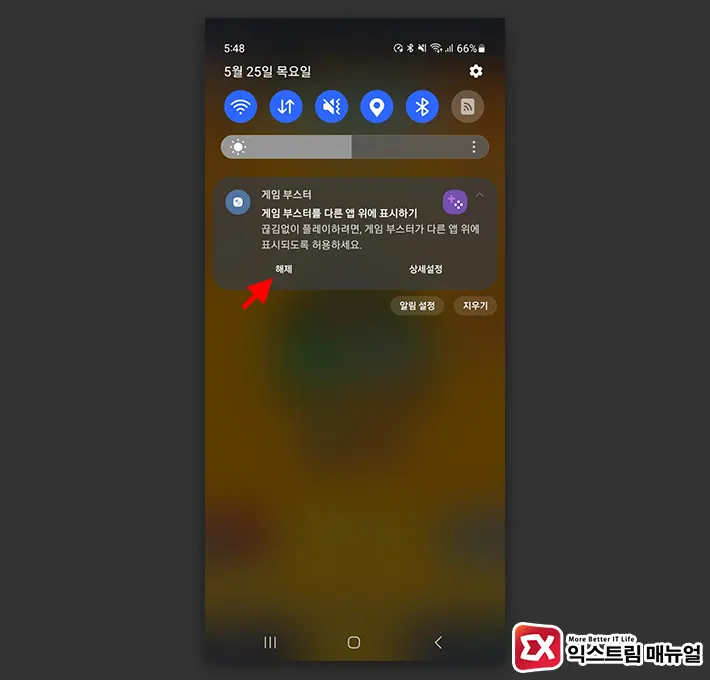
- 게임을 실행한 상태에서 상단바를 내리면 ‘게임 부스터를 다른 앱 위에 표시하기’ 알림이 나타나는데, 해제를 선택해서 게임 부스터가 표시되지 않게 합니다.
마치며
게임 부스터 삭제는 안되지만 위에서 소개한 3가지 방법을 통해 게임 부스터를 사용자에게 보이지 않게 설정할 수 있습니다.
다만 게임 부스터가 백그라운드에서는 여전히 실행되기 때문에 게임 부스터에서 설정된 게임 성능 관련 옵션은 그대로 적용되어 작동하는 점 참고하시길 바랍니다.
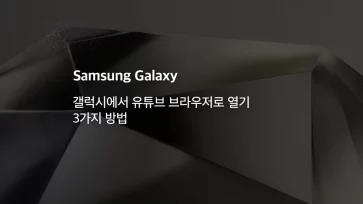
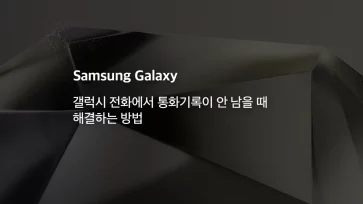
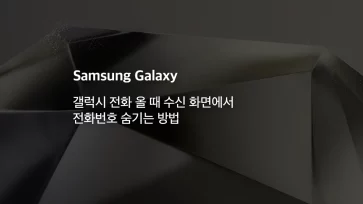
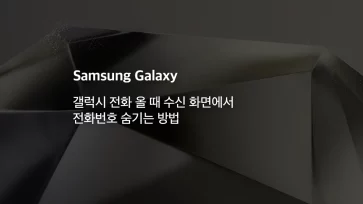
1개 댓글. Leave new
굿